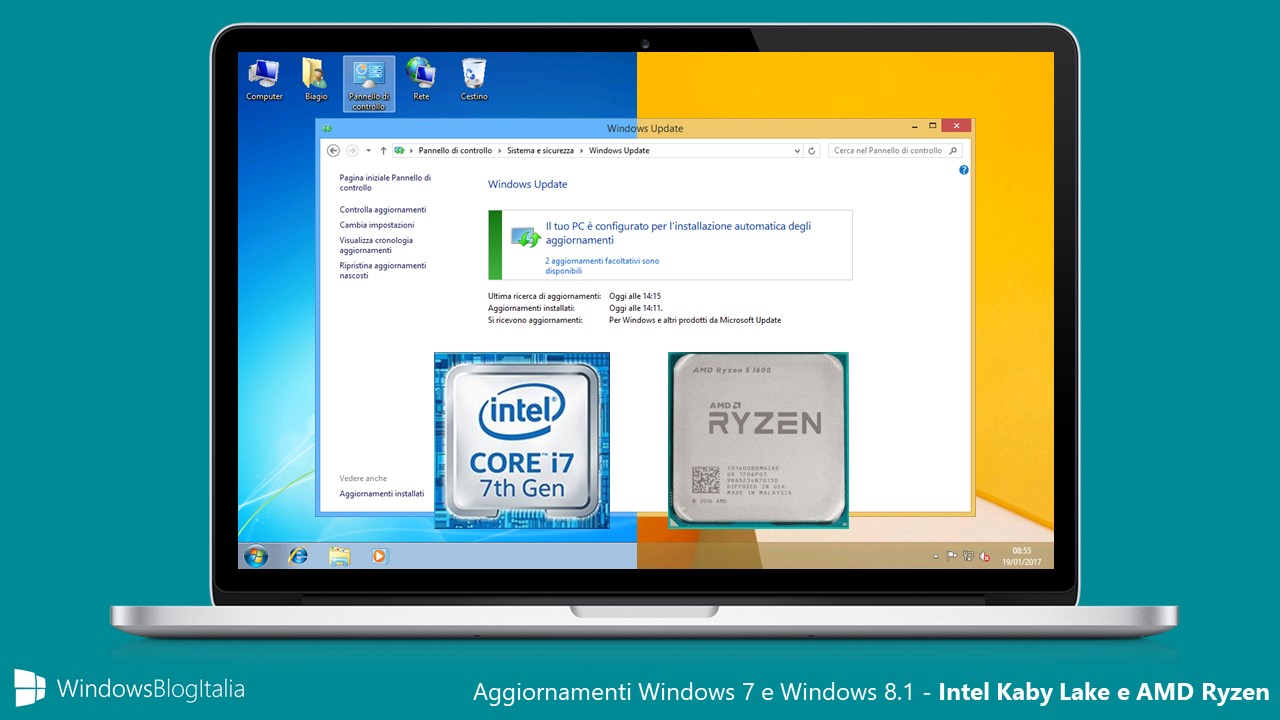
I recenti processori Intel Kaby Lake e AMD Bristol Ridge (Ryzen) non sono supportati da Windows 7 e 8.1 secondo Microsoft. L’obiettivo è quello di far migrare gli utenti a Windows 10. Fortunatamente è possibile aggirare il blocco imposto da Microsoft se preferite utilizzare una precedente versione di Windows con l’hardware più recente.
Windows 7 e 8.1 con Intel Kaby Lake e AMD Ryzen
Microsoft, a partire dagli aggiornamenti di marzo 2017 per Windows 7 e Windows 8.1, ha aggiunto nei sistemi operativi un controllo sulla versione del processore installato nel PC/tablet; se il processore appartiene alla linea Intel Kaby Lake o AMD Bristol Ridge i nuovi aggiornamenti vengono bloccati.
Un utente, usando tecniche di reverse engineering sull’aggiornamento KB4012218 responsabile del blocco, ha modificato la DLL wuaueng.dll, che ostacola il normale aggiornamento di Windows. Nel file originale ci sono due funzioni che controllano il processore; invece il file patchato fa risultare sempre positivo il controllo e gli aggiornamenti vengono nuovamente installati.
Prima di procedere è necessario comprendere quando segue:
- Sarà necessario aggiornare la DLL ogni qual volta Microsoft eseguirà delle modifiche.
- Potrebbero arrivare in futuro nuovi aggiornamenti in grado di bloccare definitivamente questo exploit.
NOTA | Il fine di questo articolo è da considerarsi a puro scopo informativo; il blog non si assume alcuna responsabilità per eventuali violazioni di diritti di copyright o di altra natura o per eventuali danni provocati da questa guida.
- Scaricate e installate tutti i più recenti aggiornamenti rilasciati per Windows 7/8.1 recandovi in Pannello di controllo > Sistema e sicurezza > Windows Update. In caso di problemi vi invitiamo a leggere il nostro articolo dedicato Fix ricerca infinita aggiornamenti di Windows 7 e 8.1.
- Recatevi su GitHub dal link presente alla fine di questo articolo e cliccate sul pulsante Clone or download > Download ZIP.
- Salvate ed estraete l’archivio appena scaricato.
- Recatevi in patch_scripts > aio.
- Cliccate con il tasto destro del mouse su aio-wuaueng.dll-patch.bat e cliccate Esegui come amministratore.
- Alla richiesta di Controllo dell’account utente cliccate Sì.
- Attendete lo svolgimento delle operazioni; al termine premete un tasto per continuare.
- Cercate gli aggiornamenti recandovi in Pannello di controllo > Sistema e sicurezza > Windows Update.
Avete intenzione di installare una vecchia versione di Windows su dell’hardware nuovo? Oppure eseguirete l’installazione dell’ultima versione di Windows 10? Fatecelo sapere nei commenti.
Articolo di Windows Blog Italia












